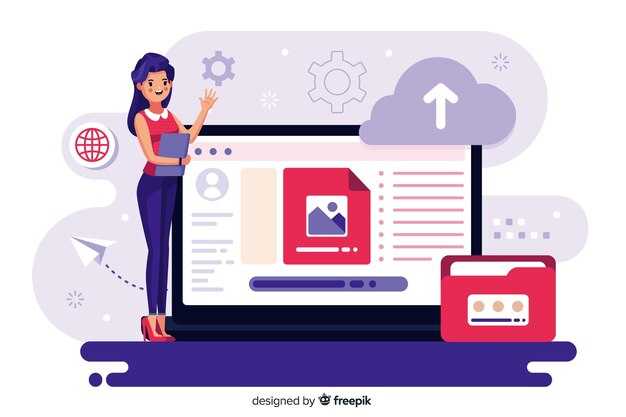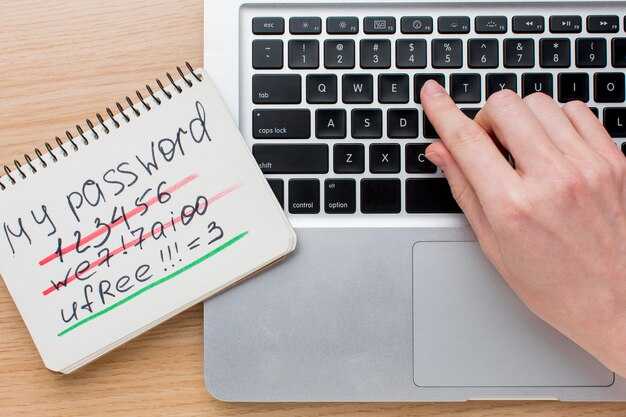Для создания калькулятора с кнопками на Python используйте библиотеку Tkinter, которая встроена в стандартную поставку языка. Она позволяет быстро разрабатывать графические интерфейсы без установки дополнительных модулей. Начните с импорта библиотеки и создания основного окна приложения.
Создайте интерфейс, добавив кнопки для цифр и операций. Используйте Grid или Pack для размещения элементов на экране. Каждой кнопке назначьте команду, которая будет обрабатывать нажатие. Например, кнопка с цифрой 1 должна добавлять её в поле ввода.
Добавьте текстовое поле для отображения вводимых данных и результатов вычислений. Используйте Entry или Label для этой цели. Реализуйте логику калькулятора, обрабатывая введённые данные и выполняя математические операции. Убедитесь, что ваше приложение корректно обрабатывает ошибки, такие как деление на ноль.
Выбор технологий для создания калькулятора
Для создания калькулятора на Python используйте библиотеку Tkinter. Она встроена в стандартную библиотеку Python, что делает её доступной без дополнительных установок. Tkinter предоставляет простые инструменты для создания графического интерфейса, включая кнопки, текстовые поля и метки.
Если вам нужен более современный интерфейс, рассмотрите библиотеку PyQt или Kivy. PyQt позволяет создавать сложные и стильные интерфейсы, но требует больше времени на освоение. Kivy подходит для разработки приложений с поддержкой мультитач и адаптивных интерфейсов.
Для обработки математических операций используйте стандартные функции Python, такие как eval(), но с осторожностью, чтобы избежать уязвимостей. Альтернативно, напишите собственные функции для сложения, вычитания, умножения и деления. Это обеспечит безопасность и контроль над логикой калькулятора.
Для хранения истории вычислений добавьте простую базу данных, например SQLite, или сохраняйте данные в текстовый файл. Это сделает калькулятор более функциональным и удобным для пользователя.
Что такое Tkinter и почему его стоит использовать?
- Простота использования: Tkinter предлагает интуитивно понятный API, который позволяет быстро создавать интерфейсы даже новичкам.
- Кроссплатформенность: Программы, написанные с использованием Tkinter, работают на Windows, macOS и Linux без дополнительных настроек.
- Минимальные требования: Для работы с Tkinter не требуется мощное оборудование или сложные зависимости.
- Гибкость: Хотя Tkinter прост, он позволяет создавать сложные интерфейсы с помощью дополнительных виджетов и настроек.
Для создания калькулятора Tkinter – идеальный выбор. Вы можете добавить кнопки, поля ввода и отображения результата всего за несколько строк кода. Это помогает сосредоточиться на логике программы, не тратя время на настройку графической части.
- Импортируйте библиотеку:
import tkinter as tk. - Создайте основное окно:
root = tk.Tk(). - Добавьте виджеты, такие как кнопки и текстовые поля.
- Настройте логику для обработки событий, например, нажатия кнопок.
Tkinter также поддерживает интеграцию с другими библиотеками Python, что позволяет расширять функциональность вашего приложения. Например, вы можете добавить математические вычисления с помощью NumPy или визуализировать данные с помощью Matplotlib.
Если вы только начинаете изучать Python и хотите попробовать создавать интерфейсы, Tkinter – это лучший старт. Он поможет вам понять основы GUI и подготовит к работе с более сложными инструментами в будущем.
Установка необходимых библиотек и окружения
Убедитесь, что на вашем компьютере установлен Python версии 3.7 или выше. Проверить текущую версию можно командой python --version в терминале. Если Python отсутствует, скачайте его с официального сайта python.org.
Для создания графического интерфейса используйте библиотеку Tkinter. Она входит в стандартную поставку Python, поэтому дополнительная установка не требуется. Убедитесь, что она доступна, выполнив команду import tkinter в интерактивной консоли Python.
Если вы хотите добавить стилизацию или дополнительные функции, установите библиотеку ttkbootstrap. Она расширяет возможности Tkinter, добавляя современные темы и элементы. Установите её через pip: pip install ttkbootstrap.
Для удобства разработки настройте виртуальное окружение. Создайте его командой python -m venv myenv, где myenv – имя вашего окружения. Активируйте его: на Windows используйте myenvScriptsactivate, на macOS или Linux – source myenv/bin/activate.
Теперь вы готовы к созданию калькулятора. Все необходимые инструменты установлены, и вы можете приступить к написанию кода.
Выбор текстового редактора или IDE для разработки
Для создания калькулятора на Python подойдут как простые текстовые редакторы, так и специализированные среды разработки. Если вы только начинаете, попробуйте VS Code – он легкий, поддерживает Python через расширения и удобен для новичков. Для тех, кто предпочитает минимализм, Sublime Text станет отличным выбором благодаря своей скорости и гибкости.
Если вы хотите больше функциональности, установите PyCharm. Эта IDE предлагает встроенные инструменты для отладки, автодополнение кода и поддержку виртуальных окружений. Для небольших проектов, таких как калькулятор, бесплатной версии Community Edition будет достаточно.
Обратите внимание на Jupyter Notebook, если планируете поэкспериментировать с кодом. Он позволяет выполнять код по частям, что удобно для тестирования отдельных функций калькулятора. Однако для полноценной разработки лучше использовать его в сочетании с другим редактором.
Выбор зависит от ваших предпочтений и задач. Попробуйте несколько вариантов, чтобы найти тот, который подходит именно вам.
Разработка интерфейса калькулятора
Начните с создания окна приложения с помощью библиотеки Tkinter. Используйте Tk() для инициализации основного окна и задайте его размеры методом geometry(), например, geometry("300x400"). Это обеспечит удобное пространство для размещения кнопок и дисплея.
Добавьте поле для отображения ввода и результата. Используйте виджет Entry с параметром font для настройки шрифта и размера текста. Установите state="readonly", чтобы пользователь не мог вручную изменять содержимое поля. Разместите его в верхней части окна с помощью метода pack() или grid().
Создайте кнопки для цифр и операций. Используйте виджет Button с параметрами text для надписи и command для привязки функций. Расположите кнопки в сетке с помощью grid(row, column), чтобы они были удобно сгруппированы. Например, цифры можно разместить в три ряда по три кнопки, а операции – справа от них.
Настройте внешний вид кнопок и дисплея. Используйте параметры bg для фона, fg для цвета текста и padx, pady для отступов. Это сделает интерфейс более привлекательным и удобным для использования.
Добавьте обработчики событий для кнопок. Создайте функции, которые будут обновлять содержимое дисплея при нажатии на кнопки. Используйте метод insert() для добавления символов в поле ввода и eval() для вычисления результата. Не забудьте обработать возможные ошибки, такие как деление на ноль.
Проверьте работу интерфейса. Запустите приложение и убедитесь, что все кнопки корректно отображаются и выполняют свои функции. Внесите необходимые изменения, если обнаружите недочеты.
Создание основного окна приложения и настройки
Используйте библиотеку Tkinter для создания основного окна приложения. Начните с импорта модуля: import tkinter as tk. Затем создайте экземпляр окна с помощью команды root = tk.Tk(). Установите заголовок окна, используя метод root.title("Калькулятор").
Задайте размер окна с помощью метода root.geometry("300x400"). Это обеспечит удобное расположение элементов интерфейса. Чтобы запретить изменение размеров окна пользователем, добавьте строку root.resizable(False, False).
Настройте цвет фона окна, используя параметр bg в методе root.configure(bg="#f0f0f0"). Выберите нейтральный цвет, который не будет отвлекать от основного функционала. Добавьте строку root.mainloop() в конец скрипта, чтобы окно оставалось открытым.
Создайте фрейм для размещения кнопок и текстового поля. Используйте команду frame = tk.Frame(root, bg="#f0f0f0"). Разместите фрейм на окне с помощью метода frame.pack(pady=20). Это обеспечит отступы от краев окна.
Добавление кнопок и их функциональности
Создайте кнопки для цифр и операций с помощью библиотеки Tkinter. Используйте виджет Button для каждой кнопки, указав текст и размер. Например, для кнопки «1» задайте параметры: Button(root, text="1", width=5, height=2). Разместите кнопки на экране с помощью метода grid(), указав строку и столбец.
Назначьте каждой кнопке функцию, которая будет выполняться при нажатии. Для этого используйте параметр command. Например, для кнопки «1» добавьте: command=lambda: add_to_display("1"). Функция add_to_display должна добавлять символ в поле ввода.
Для кнопок операций (+, -, *, /) создайте отдельные функции, которые будут сохранять текущее значение и операцию. Например, функция для сложения может выглядеть так:
def add_operation():
global first_number, operation
first_number = float(display.get())
operation = "+"
display.delete(0, END)
Кнопка «=» должна выполнять вычисление на основе сохранённых значений и операции. Используйте условные операторы для выбора нужной операции:
def calculate():
second_number = float(display.get())
if operation == "+":
result = first_number + second_number
display.delete(0, END)
display.insert(0, result)
Для кнопки «C» (очистка) создайте функцию, которая удаляет всё из поля ввода:
def clear_display():
display.delete(0, END)
Пример расположения кнопок в таблице:
Button(root, text="7", width=5, height=2, command=lambda: add_to_display("7")) |
Button(root, text="8", width=5, height=2, command=lambda: add_to_display("8")) |
Button(root, text="9", width=5, height=2, command=lambda: add_to_display("9")) |
Button(root, text="/", width=5, height=2, command=divide_operation) |
Button(root, text="4", width=5, height=2, command=lambda: add_to_display("4")) |
Button(root, text="5", width=5, height=2, command=lambda: add_to_display("5")) |
Button(root, text="6", width=5, height=2, command=lambda: add_to_display("6")) |
Button(root, text="*", width=5, height=2, command=multiply_operation) |
Button(root, text="1", width=5, height=2, command=lambda: add_to_display("1")) |
Button(root, text="2", width=5, height=2, command=lambda: add_to_display("2")) |
Button(root, text="3", width=5, height=2, command=lambda: add_to_display("3")) |
Button(root, text="-", width=5, height=2, command=subtract_operation) |
Button(root, text="0", width=5, height=2, command=lambda: add_to_display("0")) |
Button(root, text="C", width=5, height=2, command=clear_display) |
Button(root, text="=", width=5, height=2, command=calculate) |
Button(root, text="+", width=5, height=2, command=add_operation) |
Проверьте работу всех кнопок, убедившись, что они корректно выполняют свои функции. Это завершит базовую структуру вашего калькулятора.
Обработка событий нажатия кнопок
Для обработки нажатий кнопок в калькуляторе используйте метод bind в библиотеке Tkinter. Этот метод связывает событие (например, клик мыши) с функцией, которая выполнит нужные действия.
- Создайте кнопку с помощью
Button, указав текст и размеры. - Используйте
bindдля привязки события"<Button-1>"(левый клик мыши) к функции-обработчику. - Внутри функции добавьте логику, которая будет выполняться при нажатии кнопки.
Пример кода:
from tkinter import *
def button_click(event):
print("Кнопка нажата!")
root = Tk()
button = Button(root, text="Нажми меня")
button.pack()
button.bind("<Button-1>", button_click)
root.mainloop()
Для калькулятора добавьте логику, которая будет обновлять поле ввода или выполнять вычисления. Например, если нажата кнопка с цифрой, добавьте её значение в текущее выражение:
def add_digit(digit):
current_text = entry.get()
entry.delete(0, END)
entry.insert(0, current_text + str(digit))
button_1 = Button(root, text="1", command=lambda: add_digit(1))
button_1.pack()
Для операций (+, -, *, /) создайте отдельные функции, которые будут обрабатывать ввод и выполнять вычисления. Используйте глобальные переменные или классы для хранения промежуточных значений.
Не забудьте добавить обработку ошибок, например, деление на ноль или ввод некорректных символов. Это сделает калькулятор более устойчивым и удобным для пользователя.
Настройка отображения результатов вычислений
Для удобства пользователя задайте фиксированную ширину и высоту для Label, чтобы результаты не смещали другие элементы интерфейса. Например, установите ширину в 20 символов и высоту в 2 строки. Это предотвратит обрезание длинных чисел.
Используйте параметр font для настройки шрифта и размера текста. Например, выберите шрифт Arial с размером 16 пунктов. Это сделает результаты более читаемыми.
Добавьте выравнивание текста по правому краю с помощью параметра anchor="e". Это упростит восприятие чисел, особенно при работе с десятичными значениями.
Если результат вычисления слишком длинный, добавьте автоматическое округление до 10 знаков после запятой. Это предотвратит переполнение интерфейса и сохранит его аккуратным.
Регулярно тестируйте отображение результатов с разными типами данных: целыми числами, десятичными дробями и отрицательными значениями. Это поможет убедиться, что интерфейс работает корректно в любых ситуациях.